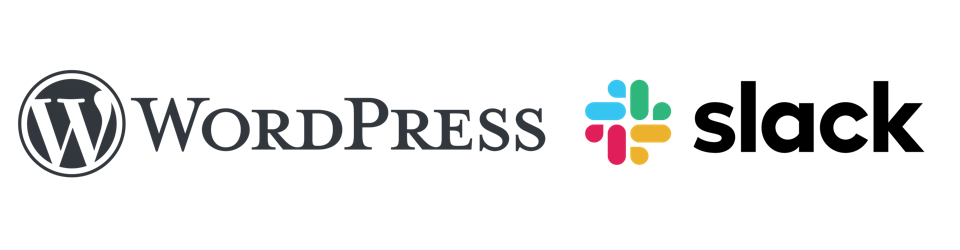使用元素在矩阵中聊天
- 登录进程
- 配置元素的提示
- 房间的停止通知
- 显示房间的选项
- 每个房间的通知选项
- 整理房间
加入的一个选项WordPress.org网站 用户创建和共享WordPress代码的社区网站。您可以在这里下载WordPress核心、插件和主题的源代码,以及社区对话和组织的中心位置。https://wordpress.org/矩阵是通过使用桌面上的Element web客户端实现的。因为这是一个开源 开放源代码是指原始源代码可以免费获得,并且可以重新发布和修改的软件。开源**必须**通过许可模式交付,请参阅GPL。可以自托管的web应用程序,您可以选择如何使用它。
请注意,根据您的用例,您可能不需要专用的应用程序或使用Element登录。你可能只是想加入P2聊天页面中的单人房间.
登录进程
打开此窗口,查看使用非自托管版本时所需的额外步骤。
在此欢迎屏幕上,按“登录”。我们将使用您的WordPress.org帐户,因此您不必创建一个帐户。

接下来,您需要通过单击编辑来更改Homeserver:

现在输入社区.wordpress.org:

当你去矩阵.wordpress.net,或者您已经浏览了前面的步骤,您将获得以下选项继续使用WordPress.org:

现在,您将进入WordPress.org授权页面。请检查统一资源定位地址 互联网上网站或网页的特定网址,例如网站的URL www.wordpress.org但不要修改它!应该说login.wordpress.org:

然后,这将带您进入此屏幕,您需要再次确认您将登录Matrix:
(屏幕截图尚未显示在此处)
在您最终看到Element聊天视图之前:
(屏幕截图尚未显示在此处)
配置元素的提示
房间的停止通知
如果要将频道静音(如打开松弛(Slack) Slack是一个协作群聊平台https://slack.com/WordPress社区在https://make.wordpress.org/chat/.),您需要将其设置为“低优先级”:

显示房间的选项
单击“房间”行上的三个点:

然后更改一些选项,如排序顺序:

每个房间的通知选项
对于单个房间,您可以这样更改您希望收到的通知:

这将打开此菜单:

整理会议室
查看我们的如何使用空间组织房间指南.